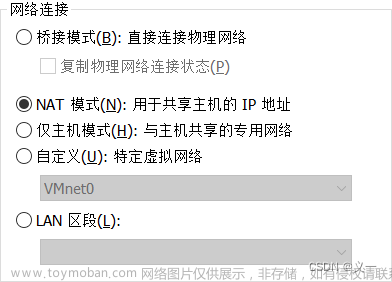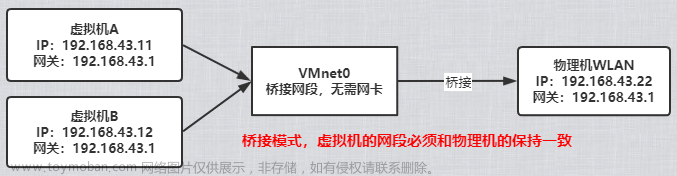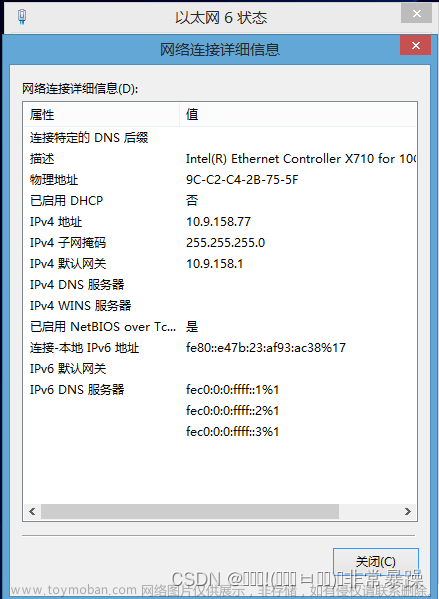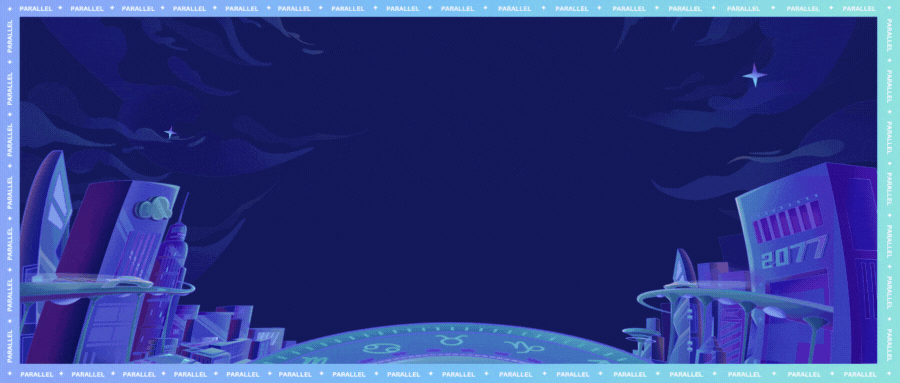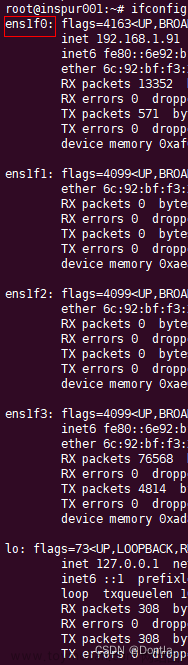一、vmware虚拟机网络“桥接模式”与“NAT模式”的区别
选中虚拟机》设置》网络适配器,打开虚拟机设置面板


我们看到网络连接处有多个选项,今天良哥通过试验告诉你“桥接模式”和“NAT模式”的联网原理、区别及两种模式下IP地址配置的详细方法。
桥接模式
①虚拟机操作系统直接连接物理网卡,通过物理网卡与外部网络建立连接关系。
②此模式下,虚拟机与宿主机处于同一网段中,以独立IP的身份参与网络交互。与宿主机处于同一网段中的其他PC可以直接访问虚拟机(可以ping通虚拟机的IP,访问虚拟机上部署的应用)。
NAT模式
①虚拟机与宿主机形成封闭的网络环境,通过共享宿主机的IP连接外部网络。
②此模式下,虚拟机与宿主机物理网段是不同的,与宿主机处于同一物理网段中的其他PC无法直接访问虚拟机(ping不通虚拟机IP,无法访问虚拟机上部署的应用)。
二、桥接模式下IP地址设置
1、设置连接模式为:桥接模式

2、使用 ip addr命令查看查看网卡名和是否有网络,获知网卡名为ens33

3、输入vi /etc/sysconfig/network-scripts/ifcfg-ens33 ,修改ifcfg-ens33配置文件如下:

PS:
①将BOOTPROTO的值由“DHCP”改为“STATIC”;ONBOOT值设置为“yes”;
②虚拟机IP地址为:192.168.0.201,即网段需要与宿主机相同;
③子网掩码和网关需要与宿主机保持一致;
④需要设置DNS,否则虚拟机无法访问互联网。
4、输入systemctl restart network重启网络服务,使修改的配置文件生效

4、分别ping一下宿主机IP 和 www.baidu.com

均可ping通,说明IP配置已经生效。
5、在同一网段的其他PC机上ping一下虚拟机

可以ping通,说明同一网段中的其他PC也能访问虚拟机了。
三、NAT模式下IP地址设置
1、设置连接模式为:NAT模式

2、查看网络适配器的默认网段
①选择虚拟机》编辑》虚拟网络编辑器

②查看NAT网络的默认设置


记住上图中的IP网段为192.168.80.*,子网掩码255.255.255.0 、 网关192.168.80.2
上述信息也可直接查看宿主机中的虚拟网卡VMnet8获得相关信息:

3、在控制台窗口中输入vi /etc/sysconfig/network-scripts/ifcfg-ens33 ,修改ifcfg-ens33配置文件如下:

PS:
①将BOOTPROTO的值由“DHCP”改为“STATIC”;ONBOOT值设置为“yes”;
②虚拟机IP地址需要设置为:192.168.80.*,即网段需要与NAT网络设置的相同;
③子网掩码和网关需要与NAT网络设置的保持一致;
④需要设置DNS,否则虚拟机无法访问互联网。
4、输入systemctl restart network重启网络服务,使修改的配置文件生效

4、分别ping一下宿主机IP 和 www.baidu.com

均可ping通,说明IP配置已经生效。
5、在同一网段的其他PC机上ping一下虚拟机

无法ping通,说明同一网段中的其他PC不能访问虚拟机。
6、在宿主机中ping一下虚拟机

可以ping通,说明只有宿主机可以访问虚拟机网络,宿主机与虚拟机之间形成了封闭的网络环境!
四、总结
VMWARE虚拟机网络连接的桥接模式是通过物理网卡直接与外部网络建立联系的,而NAT模式则是通过虚拟网卡VMnet1或VMnet8通过宿主机共享IP与外部建立网络关系。
读者可以根据需要选用以上两种网络设置模式,当需要将虚拟机资源共享给局域网用户使用时,宜采用桥接模式;当需要保护虚拟机资源,确保只能由宿主机独自占用时,可采用NAT模式。文章来源:https://www.toymoban.com/news/detail-481811.html
关注良哥,带你一起遨游IT世界,探索无尽可能!文章来源地址https://www.toymoban.com/news/detail-481811.html
到了这里,关于vmware虚拟机网络“桥接模式”与“NAT模式”的联网原理及linux环境下IP配置指引的文章就介绍完了。如果您还想了解更多内容,请在右上角搜索TOY模板网以前的文章或继续浏览下面的相关文章,希望大家以后多多支持TOY模板网!